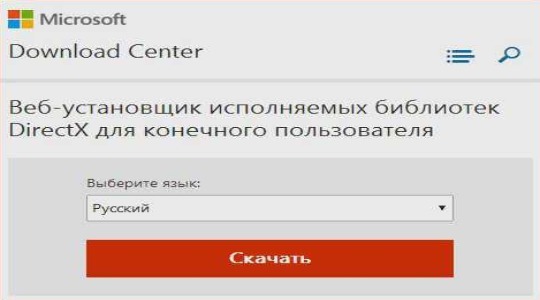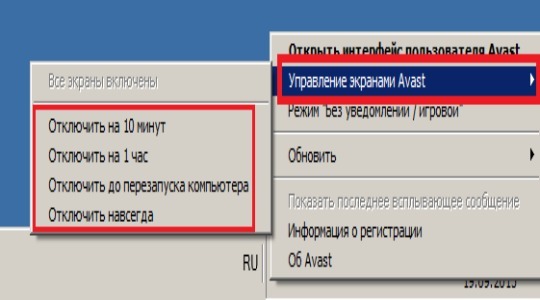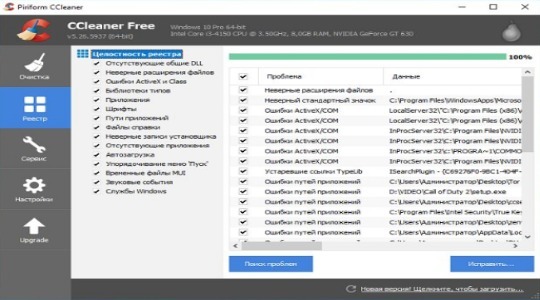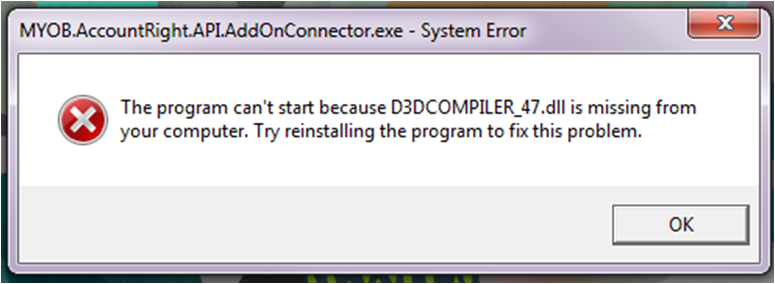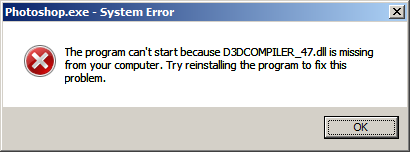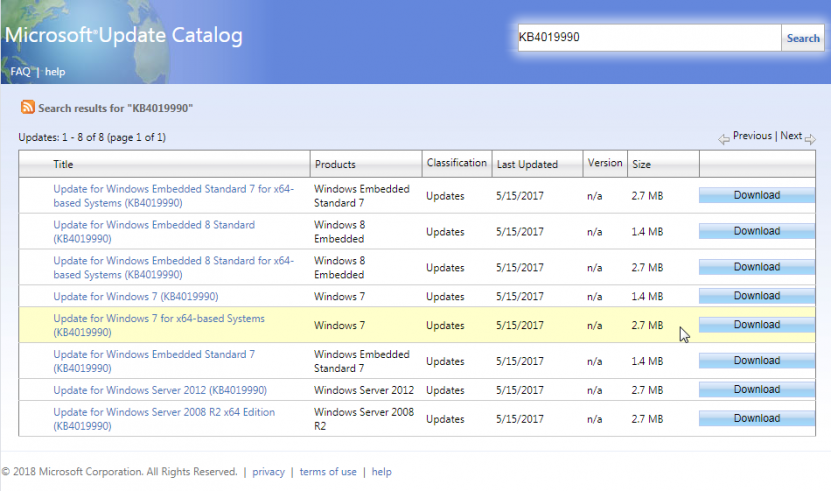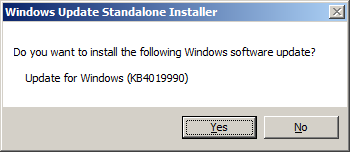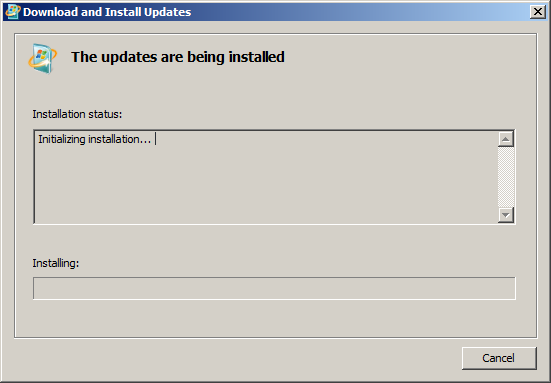Узнайте, как решить проблему при запуске Photoshop.exe — программа не может запуститься, поскольку D3DCOMPILER_47.dll отсутствует на вашем компьютере.
Проблема
При запуске Photoshop CC (20.0) отображается диалоговое окно Photoshop.exe — системная ошибка:
Программа не может запуститься, поскольку D3DCOMPILER_47.dll отсутствует на вашем компьютере. Для решения данной проблемы попробуйте переустановить программу.
Затронутые версии продуктов
Photoshop CC (версия 20.0)
Операционная система
Решения
-
Откройте Проводник и перейдите в папку
C:\Program Files\Adobe\Adobe Photoshop CC 2019\Required\Plug-ins\Spaces.
-
Скопируйте файл d3dcompiler_47.dll.
-
Вставьте файл в папку C:\Program Files\Adobe\Adobe Photoshop CC 2019\.
-
Перезагрузите компьютер и запустите Photoshop.
d3dcompiler.dll ошибка получила распространение из-за несоответствия современных программ под более старые операционные системы. Ошибка указывает на отсутствие правильного взаимодействия между ПО и ОС, на определённых участках происходят сбои, которые генерируют соответствующее сообщение.
На компьютере отсутствует d3dcompiler_47.dll – что это?
d3dcompiler_47 Windows 7 – это один из файлов, входящих в комплект для работы с графикой в библиотеке DirectX. Технология необходима для инициализации запуска большинства более или менее современных игр, к примеру, GTA, Watch Dogs.
В штатном состоянии компонент обязан располагаться в папке С:\Windows\System32 для системы с 32-битной разрядностью и в С:\Windows\SysWOW64, если установлена Windows на 64-бита. Никакой опасности файл не несёт, так как DirectX является проверенным решением, признанным в мировом сообществе, но порой может провоцировать сбои.
Причины, по которым на компьютере отсутствует d3dcompiler
Ошибка d3dcompiler_47.dll для Windows 7 – это следствие некоторых изменений в библиотеках, которые спровоцировали потерю/удаление/изменение файла. DirectX достаточно часто обновляется и с выходом последних версий количество элементов может уменьшаться, хотя в предыдущем комплекте они использовались. Это может стать причиной проблемы запуска у множества игр, так как приложение не способно найти библиотеку.
[tip]Читайте также: Синий экран ошибка — что это и как исправить? Узнайте, перейдя по ссылке[/tip]
d3dcompiler_47.dll: как исправить?
Способов восстановления системы и устранения ошибки бывает достаточно мало. Сегодня известно 3 методики решения проблемы.
Ручная установка компонента
Можно обрадовать пользователя, когда запуск программы невозможен, так как отсутствует d3dcompiler, можно просто вручную загрузить библиотеку и добавить её самостоятельно. Практически все файлы dll могут быть инсталлированы самостоятельно, в том числе и d3dcompiler.
Основная опасность в ситуации – риск получения вируса, так как сегодня количество сайтов, предоставляющих лжефайлы dll крайне весомое. После загрузки с любого сайта обязательно проверять расширение, если после названия идёт .exe – риск внедрения вирусов будет крайне высоким. В идеале должно быть расширение dll или rar. Можно посоветовать сервис — https://www.dll-files.com/d3dcompiler_47.dll.html.
Существует метод получения файла без участия интернета, но требуется наличие Steam на ПК. Для этого стоит перейти в папки Bin, Sef.win7, Sef. Также ряд других игр содержат отдельную папку DirectX, вероятно нахождение компонента там.
После загрузки открывать файл нет необходимости, нужно переместить его в папку с системой Windows соответствующую разрядности — System32 или SysWOW64. Альтернативный вариант – DirectX также осуществляется поиск компонентов в каталоге с игрой, поэтому можно переместить файл в неё. Преимущественно папка носит название Binaries.
Когда подготовительные манипуляции в системе были выполнены, стоит приступить к регистрации элемента в системе. Для выполнения потребуется:
- Одновременно нажать клавиши Win+R.
- В появившуюся строку нужно вставить regsvr32 d3dcompiler_43.dll и нажать Ввод.
- ПК нужно перезагрузить.
Если загруженный файл всё-таки не оказал ожидаемого результата, нужно его изъять из библиотеки Steam и поместить в каталог и заменить им предыдущий файл. Затем выполняется повторная регистрация файлов и перезагрузка.
Установщик DirectX
На сайте компании Microsoft присутствует онлайн-установщик DirectX, который позволяет проанализировать состояние элемента в системе и установить обновления, если платформа в этом нуждается. Загрузить можно прямо с официального сайта — https://www.microsoft.com/ru-ru/Download/confirmation.aspx?id=35. Установщик позволит обновить платформу до самой новой доступной версии для вашей модели видеоадаптера.
Стоит отметить, что простая установка ПО поверх предыдущей версии может не принести должного результата, тогда придётся выполнить повторную, чистую инсталляцию программы. В ряде случаев со сбоем в том или ином файле способ помогает восстановить возможность запуска приложений и игр.
[tip]Читайте также: Как сделать мультизагрузочную флешку? Ответ в этой статье [/tip]
Проверить антивирус
Антивирусная защита далеко не всегда справляется со своей задачей и нередко путает полезные и вредные действия. Порой антивирус определяет компонент DirectX как вредоносный и блокирует его загрузку или установку. Если приложение восприняло платформу за вирус, файл будет помещён в зону карантина. Из директории можно изъять файлы, если накопаться в соответствующих настройках и занести приложение в белый список.
Для быстрого результата стоит отключить функцию антивируса:
- Открыть дополнительное окошко в панели уведомлений, снизу справа.
- Найти значок антивируса и сделать клик правой кнопкой мыши.
- Выбрать пункт для временного отключения, достаточно 10 минут для установки.
- Затем выполняется повторная инсталляция.
Рекомендуется всегда отключать антивирус в процессе установки программ, которым вы доверяете.
Дополнительные рекомендации
Существуют дополнительные общие методики решения проблемы:
- произвести откат в системе к точке восстановления Windows.
- загрузите альтернативную, более старую/новую версию программы.
- деактивируйте все защитные экрана, в том числе встроенные в систему автоматически пока установка закончится.
- проблема может заключаться в самой игре, тогда стоит скачать дополнительные патчи.
- выполнить сканирование проблем с реестром в системе с помощью CCleaner или альтернативным чистильщиком.
Проблема, связанная с файлом d3dcompiler_47.dll, вполне решаема при помощи нескольких основных методов, а также ряда дополнительных рекомендаций, поэтому нет необходимости переустанавливать систему.
Если у Вас остались вопросы по теме «Как исправить ошибку d3dcompiler_47.dll?», то можете задать их в комментария
Сайт: tvoykomputer.ru
15.02.2018
Просмотров: 2657
На нашем сайте вы можете найти множество способов, как решить ошибку с сообщением «Приложение не может быть запущено. Отсутствует файл ххх.dll». На этот раз предлагаем рассмотреть вариант решения неполадки, связанной с файлом d3dcompiler_47.dll.
Для начала отметим, что d3dcompiler_47.dll принадлежит библиотеке DirectX. Однако переустановка библиотеки не решает проблемы. Поэтому рассмотрение данной проблемы является актуальным для пользователей Windows 7.
Читайте также: Ошибка файла d3dcompiler 43.dll и способы её решения
Способы, как исправить ошибку с файлом d3dcompiler_47.dll
Файл d3dcompiler_47.dll в рабочейWindows 7 расположен по адресу C:\Windows\System32\ и C:\Windows\SysWOW64. Он принадлежит библиотеке DirectX.
Некоторым пользователям ПК исправить ошибку с вышеуказанным файломпомогает переустановка библиотеки. Однако в случае, когда переустановка DirectX не решает неполадки, оптимальным вариантом становится загрузка отдельного файла и копирование его в вышеуказанную папку.
Поскольку загрузка dll из сети опасна, так как можно инфицировать систему, рассмотрим безопасный способ, как подложить d3dcompiler_47.dll в папку System32 или WOW64.
Чтобы бесплатно скачать файл d3dcompiler_47.dll выполняем следующее:
- Переходим на сайт Microsoft, где можно скачать пакеты обновления операционной системы Windows 7.
- Файл d3dcompiler_47.dll является частью пакета обновлений. Для Windows 7 64-бит выберите пакет обновлений KB4019990, для 32-бит – это обновление KB4019990. Загружаем пакеты обновлений на свой ПК.
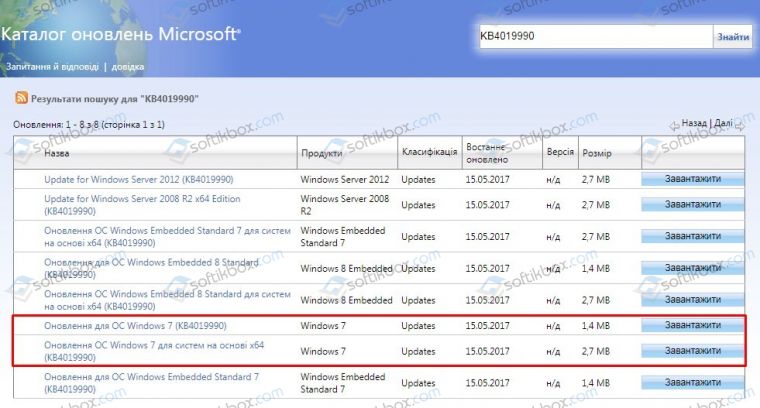
- Далее нужно открыть службы, нажав «Win+R» и ввел «services.msc».

- Откроется окно служб. Находим службу «Центр обновления Windows». Смотрим, чтобы эта служба работала.
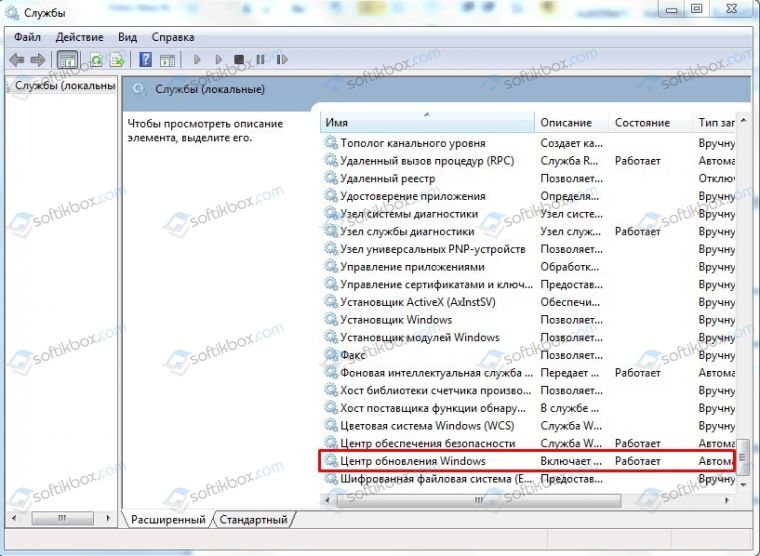
- После того, как пакеты будут загружены, запускаем их установку.
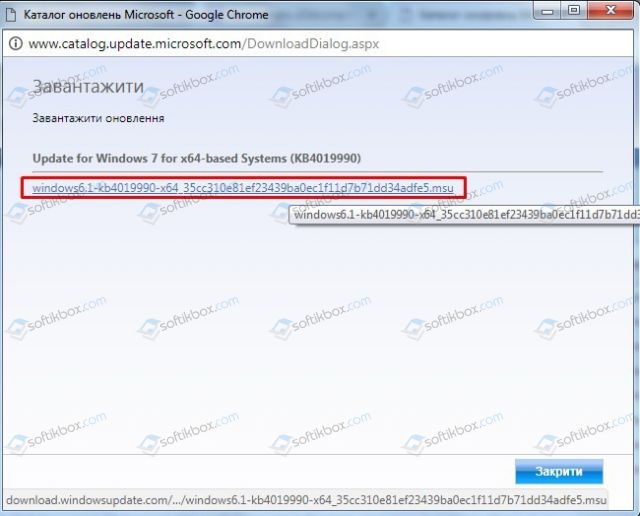
- После установки обновления нужно перезагрузить компьютер.Файл d3dcompiler_47.dll будет автоматически добавлен в папки C:\Windows\System32\ и C:\Windows\SysWOW64.
Таким образом, загрузив и обновив свою систему, вы не только добавите рабочий файл в нужную директорию, но и избавитесь от ошибки «Запуск программы невозможен. Отсутствует файл d3dcompiler_47.dll».
На ошибку с файлом D3DCompiler_47.dll можно наткнуться при запуске того или иного приложения — наиболее часто ее можно увидеть при запуске какой-то видеоигры. В самом сообщении ошибки можно увидеть следующую информацию:
Запуск программы невозможен, так как на компьютере отсутствует D3DCompiler_47.dll. Попробуйте переустановить программу.
Какие же причины стоят за этой проблемой? На самом деле, зачастую на компьютере пользователя действительно отсутствует файл D3DCompiler_47.dll, поэтому перед ним и появляется вышеуказанное сообщение.
Также данная ошибка может возникать по следующим причинам:
- файл присутствует в системе, но он был поврежден/изменен;
- повреждены некоторые системные файлы Windows;
- запуску приложения мешает вредоносное ПО или вирус;
- устаревший видеодрайвер.
Решаем ошибку с D3DCompiler_47.dll
Решение №1 Обновление Windows и DirectX
Учитывая, что рассматриваемый сегодня DLL-файл является частью API DirectX, имеет смысл заняться обновлением библиотек этого самого DirectX. Также стоит выполнить обновление своей Windows. Давайте для начала займемся обновлением системы.
- Нажмите правой кнопкой мыши на Пуск;
- выберите пункт «Параметры»;
- откройте раздел «Обновление и безопасность», затем — подраздел «Центра обновления Windows»;
- теперь нажмите на кнопку «Проверка наличия обновлений»;
- подождите установки всех обновления для системы и перезагрузите компьютер.
Теперь перейдем к обновлению DirectX. Перейдите по этой ссылке на официальный сайт Майкрософт для загрузки веб-установщика. Запустите его и следуйте инструкциям на экране, чтобы установить последние библиотеки DirectX. Также можете попробовать — при наличии, разумеется — установить ту версию DirectX, которая идет вместе с приложением.
Попробуйте запустить проблемную игру или программу и посмотрите, исчезла ли ошибка с файлом D3DCompiler_47.dll.
Решение №2 Обновление графического драйвера
Некоторые пользователи смогли разрешить данную проблему при помощи одной элементарной процедуры: обновления видеодрайвера. Верно, обновляем драйвер — и дело в шляпе! Воспользуйтесь нижеуказанными ссылками, дабы загрузить на свой компьютер соответствующий установщик:
- https://www.nvidia.com.ua/Download/index.aspx?lang=ru
- https://www.amd.com/ru/support
- https://downloadcenter.intel.com/ru/product/80939/-
Скачав подходящий установщик, запустите его и следуйте инструкциям на своем экране. Во время установки свежего графического драйвера изображение на вашем мониторе может пропадать, но переживать не стоит, ведь это вполне нормально при обновлении ПО для видеокарты. Как только завершите процесс обновления видеодрайвера, проверьте наличие ошибки с файлом D3DCompiler_47.dll.
Решение №3 Проверка системы на наличие вирусов и вредоносного ПО
Наименее вероятный, но не невозможный случай — работе Windows препятствует вирус или какое-то вредоносное ПО. Мы рекомендуем просканировать свою систему каким-то хорошим сторонним антивирусом либо прибегнуть к услугам Защитника Windows. Чтобы запустить сканирование Защитником Windows, вам необходимо сделать следующее:
- нажмите ПКМ на Пуск;
- пройдите этим путем:
- ↓Параметры;
- ↓Обновление и безопасность;
- ↓Безопасность Windows;
- нажмите на кнопку «Открыть центр безопасности Защитника Windows»;
- перейдите в раздел «Защита от вирусов и угроз»;
- кликните на кнопку «Выполнить проверку сейчас».
Далее вам необходимо дождаться завершения сканирования Windows, а затем удалить из своей системы все найденные угрозы. Как только закончите работать с антивирусом, проверьте наличие ошибки с файлом D3DCompiler_47.dll.
Решение №4 Сканирование SFC
Возможно, вы столкнулись с проблемами при запуске необходимого приложения из-за поврежденных системных файлов. В такой ситуации вам поможет системная утилита SFC, которая способна находить поврежденные файлы и восстанавливать их, если есть такая возможность. Чтобы пустить SFC в работу, вам нужно сделать следующее:
- нажмите ПКМ на Пуск;
- выберите пункт «Командная строка (администратор)»;
- введите команду sfc /scannow и нажмите Enter;
- подождите окончания сканирования и ознакомьтесь с результатами.
При наличии найденных (и восстановленных) повреждениях перезагрузите свой компьютер и проверьте, была ли исправлена ошибка с D3DCompiler_47.dll или нет.
Решение №5 Переустановка проблемного приложения
В некоторых случаях помогает элементарная переустановка приложения, которое вы пытаетесь запустить. Как знать, какие-то компоненты, взаимодействующие с файлом D3DCompiler_47.dll, могли быть повреждены, вследствие чего и возникает ошибка.
A question from reader Henry:
Hi. Today I did a fresh install of windows 7 pro on my lenovo thinkpad.
Then I try to install adobe photoshop cc but I got an error when running the application:
“D3DCompiler_47.dll is missing from your computer….”
I reinstalled everything but that did not help.
Can you help me with this dll problem? Thanks,
–Henry
Dear Henry,
It looks like you are encountering the following error:
D3DCompiler_47.dll is missing from your computer
Please find the following update for your Windows 7 installation:
http://www.catalog.update.microsoft.com/Search.aspx?q=KB4019990&ranMID=24542
(they also list the appropriate files for other versions of Windows)
Microsoft Update Catalog for KB4019990
After installing that update, it should resolve your issue 🙂
KB4019990 update confirmation
Thankfully the process is very straightforward and usually doesn’t even require a reboot!
Installation starting
Completed!
Best regards,
-J.D.
11/2018 Update from Henry:
Thank you this worked exactly as needed. Bless you. –Henry
Excellent! You are very welcome!
-J.D.